Exchange'de bir kişinin posta kutusunu yanlışlıkla nasıl sildiğiniz önemli değil, muhtemelen PowerShell (PoSh) kullanarak geri yükleyebilirsiniz. Posta kutusunun silindiğinin farkına varmaz anahtar bunu yapıyor.
Yanlışlıkla bunu yaptığımızı fark ettiğimizde, boğaza atılan kalp bir an. Yalnızca birkaç e-posta iletisini sildiyseniz, size Office 365'te silinen e-postaların kurtarılması 'i de gösterebiliriz.

Başlamadan önce, bunun Office 365 için Exchange Online'da silinmiş posta kutularını geri yüklemek içindir. çevre ve Exchange 2010. Ayrıca, açıklanan yöntemleri kullanmak ve bazı temel PowerShell scriptleri 'leri kullanmak için idari haklara sahip olduğunuzu varsayıyoruz.
Bir Posta Kutusu Silindiğinde Ne Olur?
Posta kutusu Azure Active Directory(AD) geri dönüşümüne taşınır Exchange Online'da veya Exchange 2010'da Bağlantısız Posta Kutularıdizininde.
Uygulanan saklama ilkelerine bağlı olarak 30 güne kadar orada kalabilir. Bu bize hatamızı tanıyıp ondan kurtulmamız için bir zaman kazandırır.
Exchange Online'da Silinmiş Posta Kutusunu Kurtarın
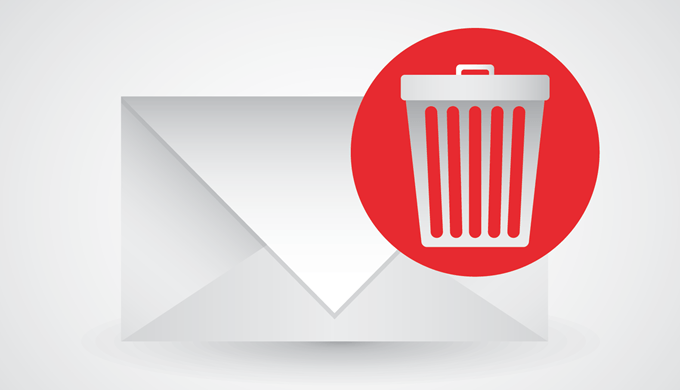
PowerShell ile Exchange Online'a Bağlanın
Yerel oturumunuzda, Powershell konsolunu açın ve giriş bilgilerinizi değişkene ayarlamak için aşağıdaki komutu kullanın.
In_content_1 all: [300x250] / dfp: [640x360]->$userCredential
Bu, daha sonra diğer komut dosyalarıyla çalışmayı kolaylaştırır.
$userCredential = get-Credential
Girebileceğiniz bir pencere açılır. Exchange Online'ı yönetmek için kullanıcı adınız ve şifreniz.
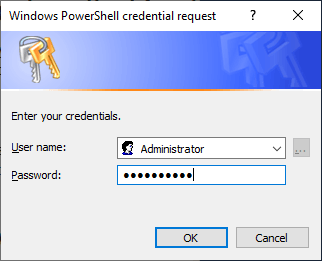
Ardından, yürütme politikası düzeyini ayarlayın, böylece oturumumuzda bir şeyler yapabiliriz. Bu, imzasız komutlarımızı çalıştırmamızı sağlar. Ancak PowerShell scriptlerini imzalamak için en iyi yöntemler de öğrenmek isteyebilirsiniz.
set-ExecutionPolicy Unrestricted
İstendiğinde, Evet için Ytuşuna basın.
Şimdi, yerel bilgisayar ve Exchange Online arasında bir bağlantı açmak için kullanılacak $ sessiondeğişkenini oluşturacağız.
$session = New-PSSession -ConfigurationName Microsoft.Exchange -ConnectionUri https://outlook.office365.com/powershell-liveid/ -Credential $userCredential -Authentication Basic -AllowRedirection
Powershell-liveid, Office sitenizin kimliğidir. Genellikle bu, şirketinizin adının bir çeşitlemesidir.
Exchange Online'da bir PoSh oturumu açmak için aşağıdaki komutu kullanın:
import-PSSession $Session -DisableNameChecking
Şimdi, PowerShell ile doğrudan Exchange Online'da çalışıyoruz, kendi bilgisayarımızda oturuyor.
PowerShell ile Posta Kutusunu Geri Yükle
Bir sonraki kısım çok kolay. Bağlantı kurmak bizi çok daha uzun zaman alacaktı.
Tek yapmamız gereken, aşağıda gösterilen cmdlet'i çalıştırmak:
undo-SoftDeletedMailbox [email protected] -WindowsLiveID [email protected] -Password (ConvertTo-SecureString -String 'newpassword' -AsPlainText -Force)
Her iki [email protected]örneğini uygun posta kutusu adına ve geri yüklemek istediğimiz posta kutusunun Windows LiveID değerine değiştirin. Bunların aynı olmayabileceğini unutmayın.
Posta kutusu için yeni bir şifre belirlememiz gerekiyor. Koddaki yeni şifre'yi istediğiniz şifreyle değiştirin. Bunu kullanıcıya aktarmanız ve bir dahaki girişlerinde şifrelerini değiştirmelerini istemeniz gerekir.
Sonunda, bunun çalıştığından emin olmak için bir sonraki cmdlet'i kullanın.
get-Mailbox [email protected]
Geri yüklendiyse, cmdlet geri yüklenen posta kutusu hakkında bilgi döndürür. Bir hata verirse, komutları tekrar gözden geçirin ve doğru posta kutusunun ve Windows LiveID'nin kullanıldığından emin olun.
Bu hala işe yaramazsa, posta kutusunu sistem yedeklemesinden geri yüklememiz gerekir. Birçok sistem yedeklemesi türü vardır, bu nedenle bugün yaptığımızın kapsamı dışındadır.
İşimiz bittiğinde PoSh oturumunu kapatmalıyız. Yaptığımız PoSh seanslarının sayısı sınırlıdır. Açık bırakmak, bu oturumlardan birini kullanır. Kapatmadıkça, başka bir oturum açmadan önce oturumun zaman aşımına uğramasını beklememiz gerekir.
remove-PSSession $Session
İşte bu. Yeniden olmanız durumunda, kullanım kolaylığı için bunu bir PowerShell Modülüne bile eklemek isteyebilirsiniz.
Exchange 2010'da Silinmiş Posta Kutusunu Kurtar
Bu t Office 365 veya karma ortamlar için çalışın. Yalnızca şirket içi Exchange 2010 için çalışır.
Posta sunucusunda Exchange Yönetim Konsolu'nu (EMC) açın.
Alıcı Yapılandırması>Bağlantısız Posta Kutusu'na gidin. Kullanıcının posta kutusunu orada görmeliyiz.
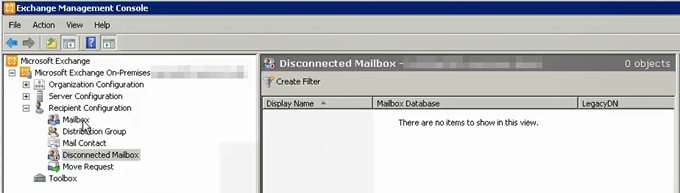
Yapmazsak, posta kutusu veritabanı temizleme işlemi henüz gerçekleşmedi. Sorun değil, zorlayabiliriz.
Get-MailboxDatabase | Clean-MailboxDatabase

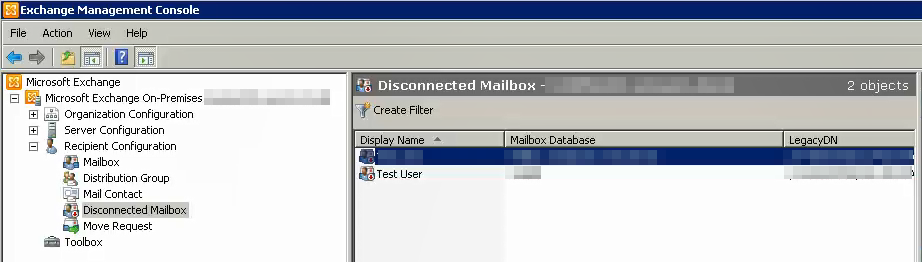
Connect-Mailbox -Identity "username" -Database "Mailbox Database" -User "username"
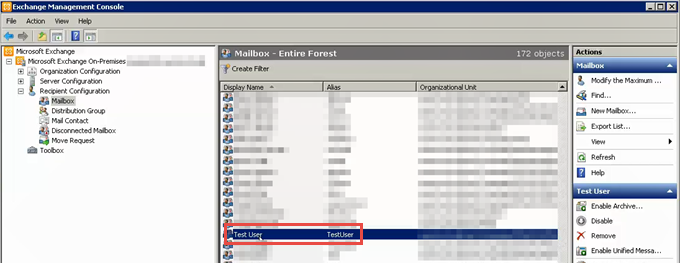
E-posta adresi ve diğer adlar gibi tüm ayarların doğru olup olmadığını kontrol edin . İyi görünüyorsa, kullanıcı Outlook'u bir sonraki açışında her şey eskisi gibi olacak.
Posta Kutusu Geri Yüklendi
Bu nasıl kullanılır? Exchange Online ve Exchange 2010'da posta kutularını geri yüklemek için PowerShell. Karma bir ortamınız varsa, biraz daha karmaşıktır, ancak yapılabilir.
Bu farklı cmdlet'lerin bulunduğunu bilmek, hangi sürüm veya yapılandırmada olursa olsun, sizi Exchange ile çalışmaya iyi bir konuma getirir.